WPS Word中顯示批注標(biāo)記的方法
時(shí)間:2024-01-10 09:53:01作者:極光下載站人氣:551
有小伙伴表示在wps word文檔中插入了批注之后,發(fā)現(xiàn)文檔中無(wú)法顯示出插入的批注,沒(méi)有插入的批注標(biāo)記,這種情況相信有很多小伙伴在平常的編輯過(guò)程中都是有遇到過(guò)的,出現(xiàn)這樣的情況有兩種原因,一種是插入了批注之后,沒(méi)有將顯示標(biāo)記中的批注功能勾選上,因此無(wú)法顯示插入的批注,另外一個(gè)原因是沒(méi)有將標(biāo)記的最終狀態(tài)顯示出來(lái),因此也無(wú)法顯示批注,下方是關(guān)于如何使用WPS Word文檔顯示批注的具體操作方法,如果你需要的情況下可以看看方法教程,希望對(duì)大家有所幫助。
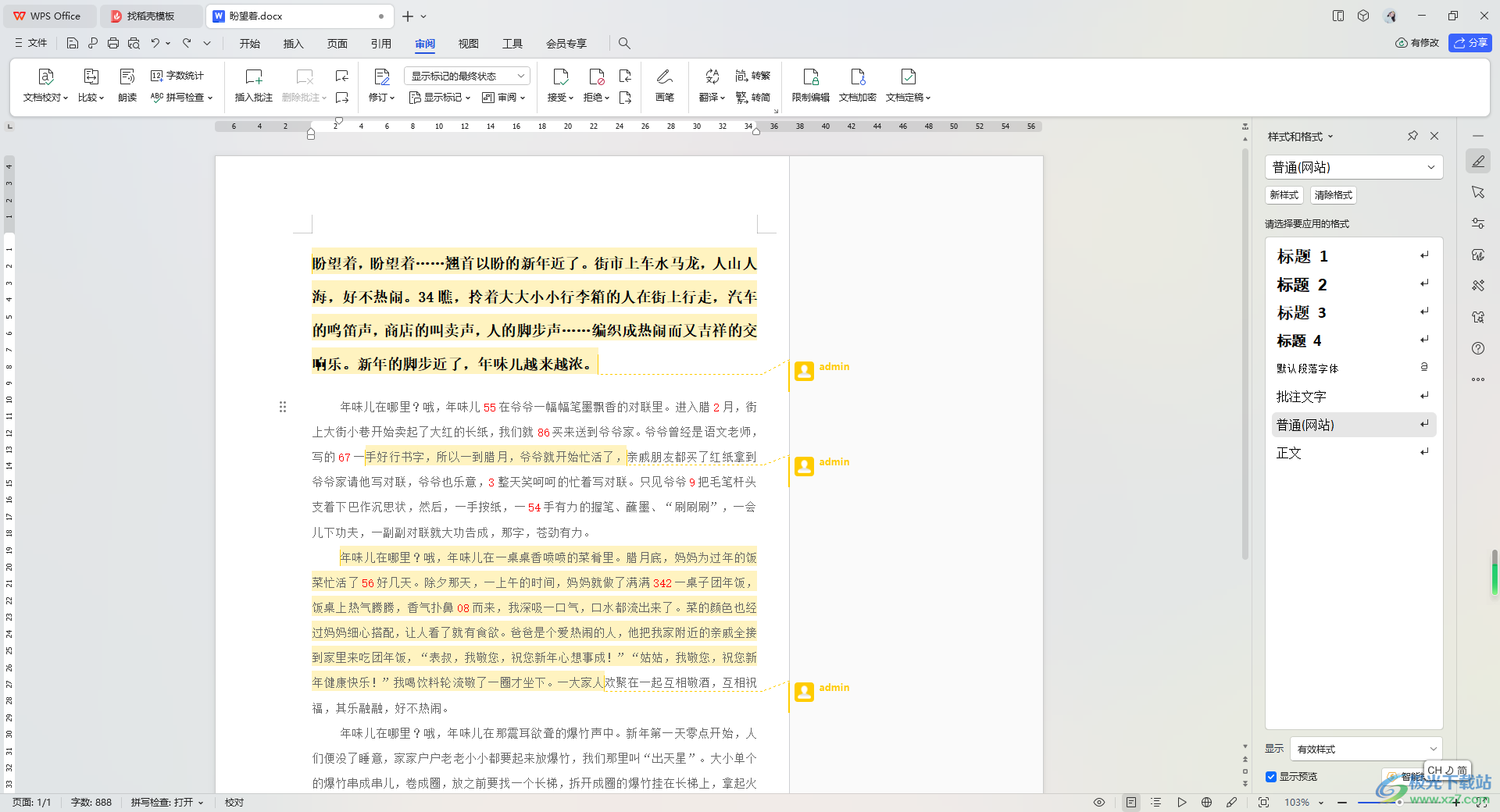
方法步驟
1.打開(kāi)自己已經(jīng)添加好批注的文檔,你可以查看到添加了批注的文檔沒(méi)有顯示任何批注,如圖所示。
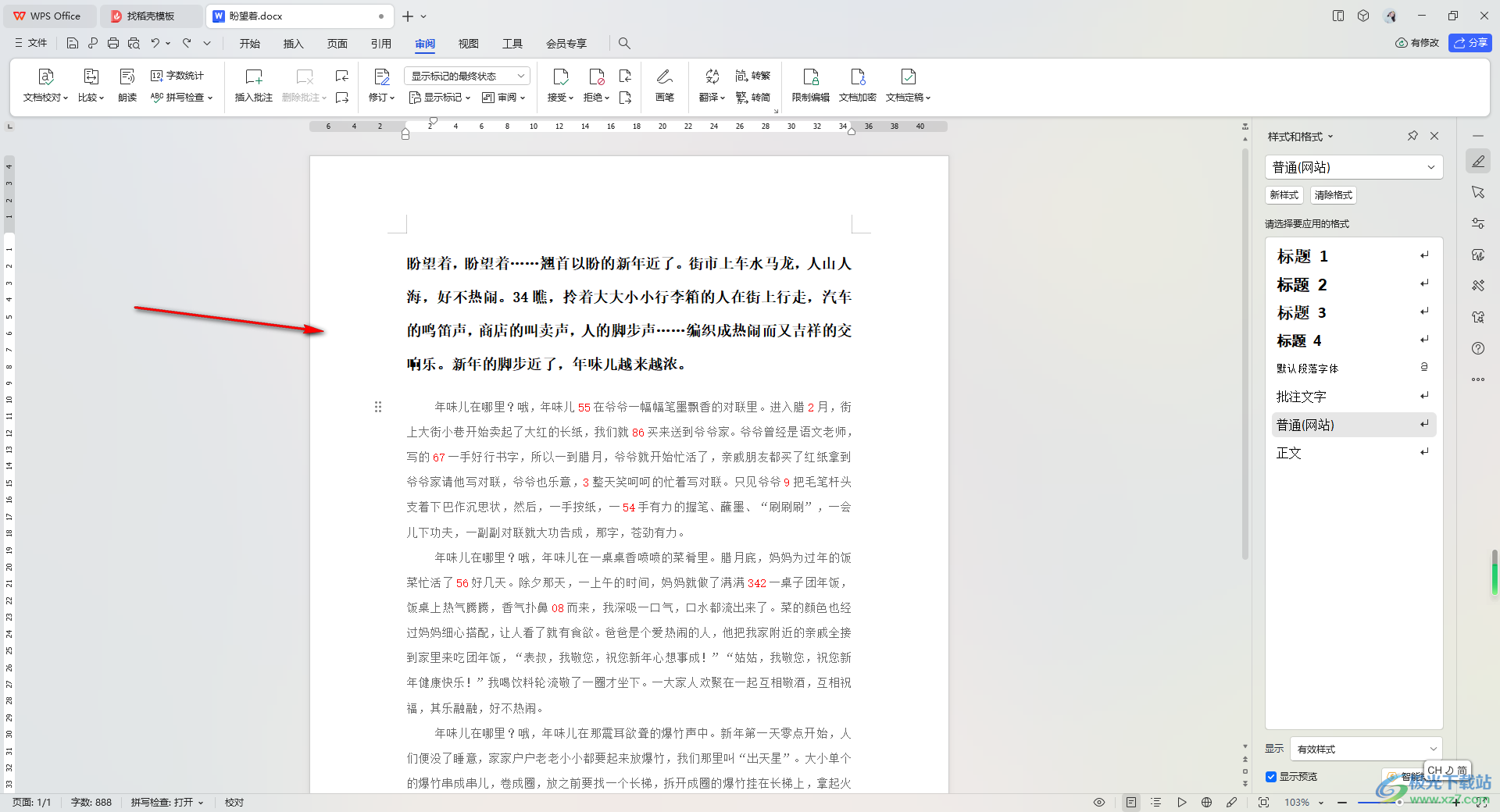
2.那么我們將鼠標(biāo)定位到頂部的【審閱】選項(xiàng)卡的位置進(jìn)行點(diǎn)擊。
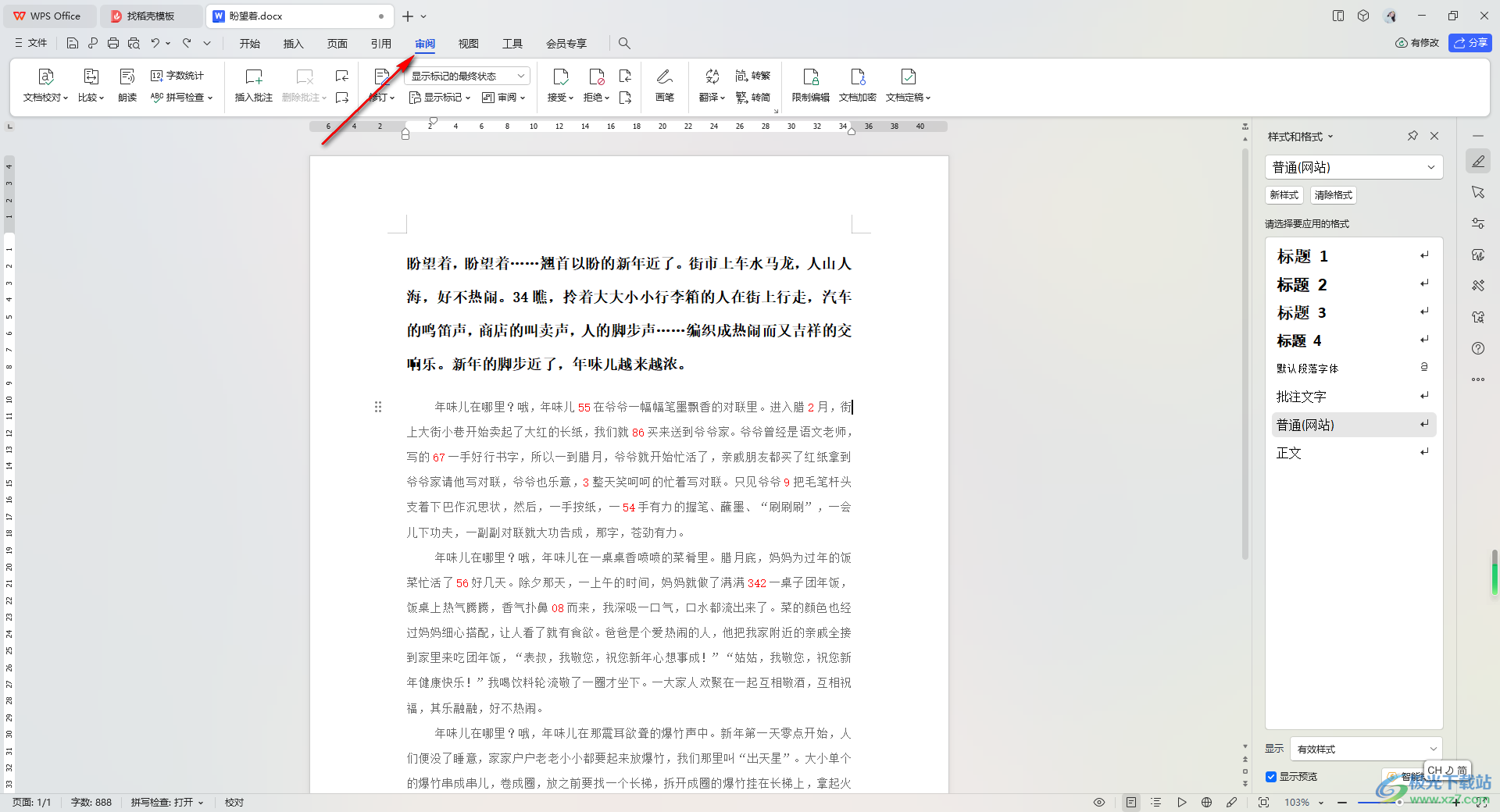
3.接著,你可以我們需要查看【顯示標(biāo)記】下的【批注】是否勾選上,沒(méi)有勾選的話,將【批注】點(diǎn)擊勾選上。
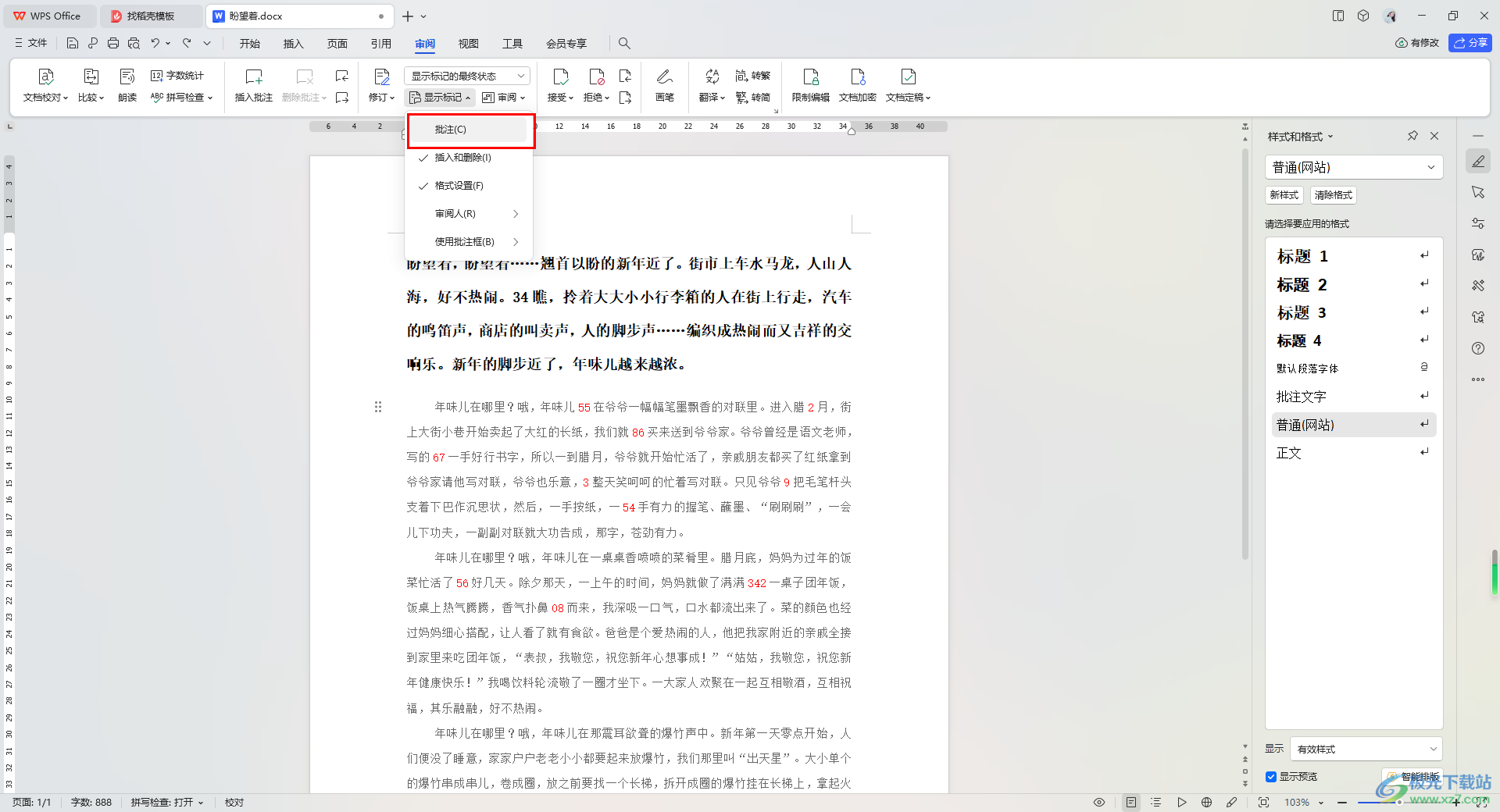
4.勾選之后,你可以查看到文檔中插入的批注就會(huì)馬上顯示出來(lái),如圖所示。
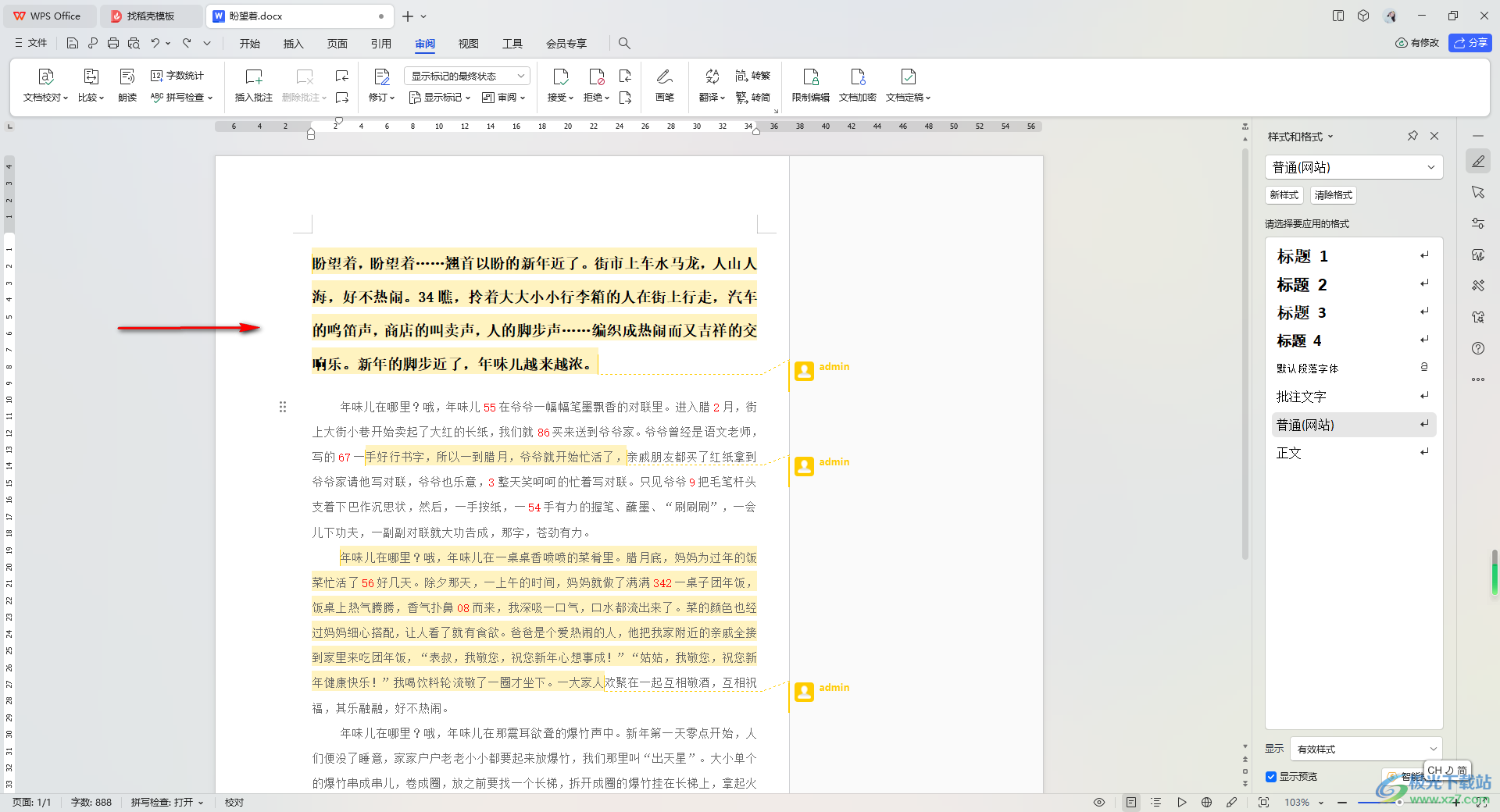
5.或者你還可以查看工具欄中的【顯示標(biāo)記的最終狀態(tài)】是否是啟用的,如果該功能沒(méi)有啟用的話,將其啟用即可顯示批注標(biāo)記。以上這兩種顯示批注的方法缺一不可。
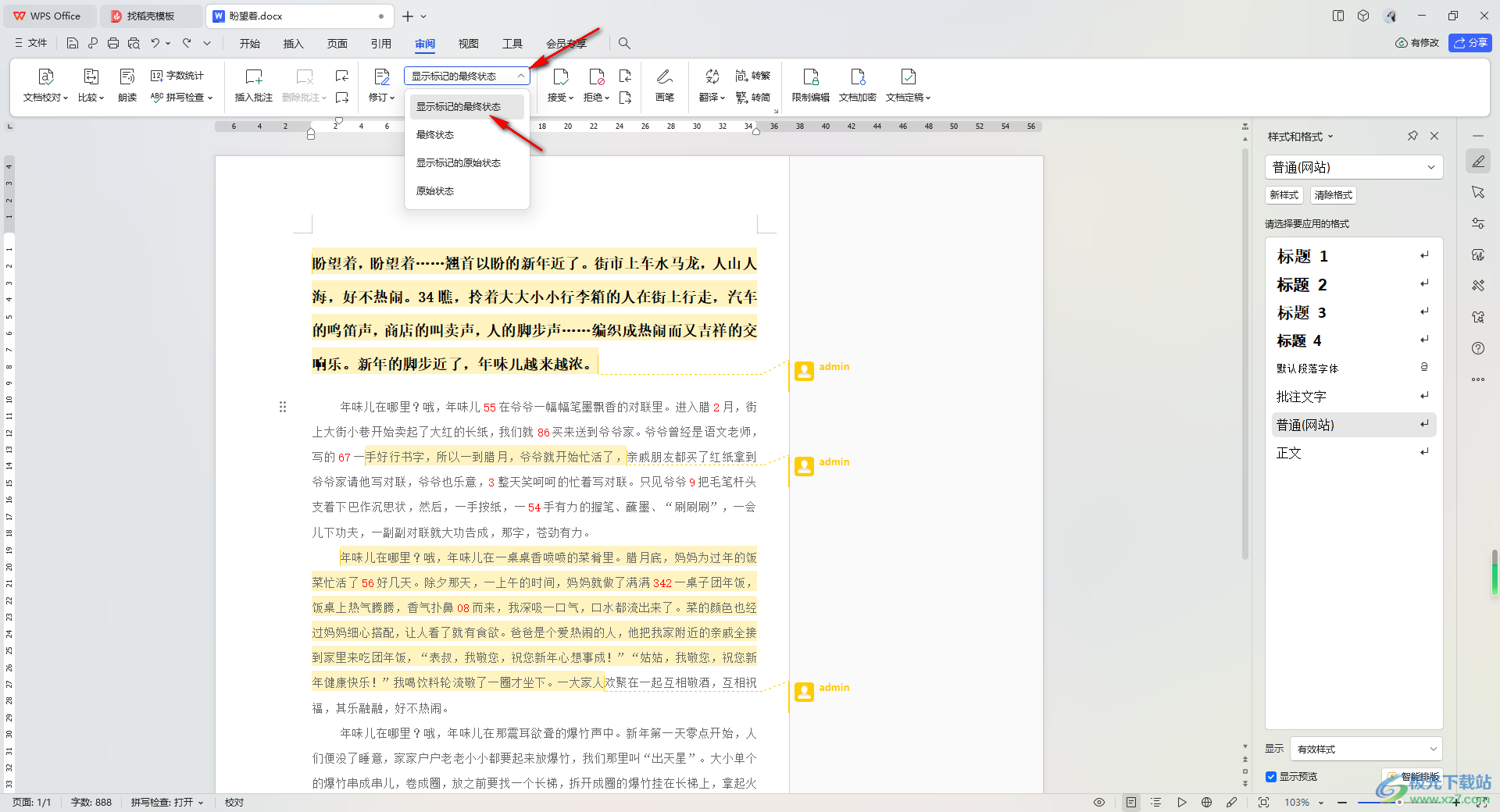
以上就是關(guān)于如何使用WPS Word文檔批注無(wú)法顯示的具體解決方法,當(dāng)你在進(jìn)行批注插入的時(shí)候,插入的批注標(biāo)記無(wú)法顯示出來(lái),那么就可以查看以上顯示批注標(biāo)記以及顯示標(biāo)記的最終狀態(tài)功能是否是啟用的就好了,感興趣的話可以操作試試。

大小:240.07 MB版本:v12.1.0.18608環(huán)境:WinAll, WinXP, Win7, Win10
- 進(jìn)入下載
相關(guān)推薦
相關(guān)下載
熱門(mén)閱覽
- 1百度網(wǎng)盤(pán)分享密碼暴力破解方法,怎么破解百度網(wǎng)盤(pán)加密鏈接
- 2keyshot6破解安裝步驟-keyshot6破解安裝教程
- 3apktool手機(jī)版使用教程-apktool使用方法
- 4mac版steam怎么設(shè)置中文 steam mac版設(shè)置中文教程
- 5抖音推薦怎么設(shè)置頁(yè)面?抖音推薦界面重新設(shè)置教程
- 6電腦怎么開(kāi)啟VT 如何開(kāi)啟VT的詳細(xì)教程!
- 7掌上英雄聯(lián)盟怎么注銷賬號(hào)?掌上英雄聯(lián)盟怎么退出登錄
- 8rar文件怎么打開(kāi)?如何打開(kāi)rar格式文件
- 9掌上wegame怎么查別人戰(zhàn)績(jī)?掌上wegame怎么看別人英雄聯(lián)盟戰(zhàn)績(jī)
- 10qq郵箱格式怎么寫(xiě)?qq郵箱格式是什么樣的以及注冊(cè)英文郵箱的方法
- 11怎么安裝會(huì)聲會(huì)影x7?會(huì)聲會(huì)影x7安裝教程
- 12Word文檔中輕松實(shí)現(xiàn)兩行對(duì)齊?word文檔兩行文字怎么對(duì)齊?
網(wǎng)友評(píng)論